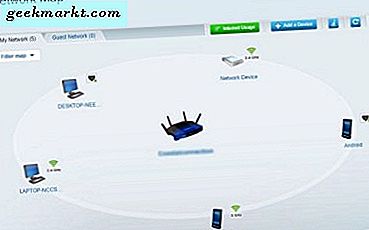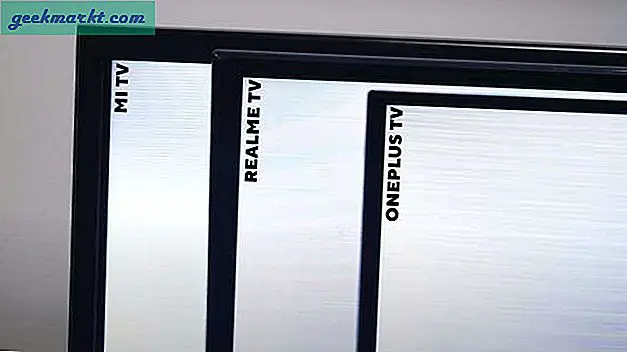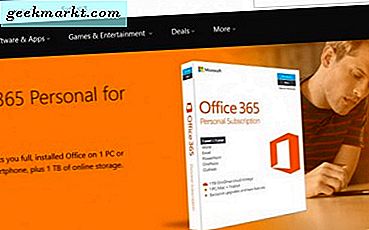
Den andra dagen frågades jag hur man öppnade en WPS-fil av en kollega. Jag måste erkänna att jag inte vid den tiden visste vad en WPS-fil var. Jag var tvungen att slå upp det och sedan ta reda på vad jag skulle göra med det. Det var det som fick denna handledning. Bara om du hittar en WPS-fil på hårddisken och vill veta vad den är och hur du öppnar den.
Vad är en WPS-fil?
En WPS-fil är ett äldre Microsoft Works-filformat. Microsoft Works var Microsofts ursprungliga office suite lanserades 1988 och sprang till 2007 när den ersattes med Office 2010. Ett av de många filformat som skapades var .wps-filer.
WPS är filformatet Works Word Processor som var en del av Works-paketet tillsammans med .wks för kalkylblad och .wdb för databasfiler. Det fanns också ett annat kalkylarkfilformat, .xlr som fungerade tillsammans med .wks ett tag.
Så hur öppnar du en WPS-fil?
För att öppna en WPS-fil har du ett par val. Du kan använda Microsoft Works om du fortfarande har en kopia som ligger runt. Du kan använda Microsoft Works 6-9 File Converter eller Office 2016 som kan fungera med .wps-filer. Gratis kontorsuiter som LibreOffice och OpenOffice arbetar fortfarande med dem också.
Microsoft Works
Microsoft Works fasades ut 2007 men kan fortfarande fungera i Windows 7, 8 eller 10. Om du har några diskar som ligger, kan det vara värt att försöka installera det och avkoda WPS-filen. Det är lite besvär, men om du verkligen vill veta vad som finns i WPS-filen är det ett alternativ.
Om det inte fungerar på din dator kan du överväga att installera en virtuell maskin med Virtualbox och installera Windows XP. Då kan du ladda Works på det och se hur du går.

Microsoft Works 6-9 File Converter
Microsoft tillhandahåller en nedladdning för att konvertera WPS-filer vilket är det enklaste sättet att gå. Du kan ladda ner den från Microsofts webbplats här. Det är inte längre aktivt utvecklat men får jobbet gjort. Du behöver en kopia av Microsoft Word för att öppna WPS-filen, så se till att du har det.
- Hämta och installera Microsoft Works 6-9 File Converter.
- Navigera till WPS-filen du vill öppna.
- Högerklicka och välj Öppna med ...
- Välj Word som program och klicka på OK.
Word kommer att använda Microsoft Works 6-9 File Converter och öppna filen. Du borde nu se vad den innehåller i filen. Hoppas det var värt det!
Office Word 2016
Om du har den senaste versionen av Word har den inbyggt stöd för WPS-filer. Tydligen kan tidigare versioner av appen inte öppna dem så du behöver den senaste versionen eller versionen som ingår i Office 365. Det finns gratis prövningar av både om du inte vill köpa den.
- Öppna Word och välj Arkiv.
- Välj Öppna, Den här datorn och navigera till din WPS-fil.
- Välj Öppna och Word ska öppnas och visa innehållet i filen.
Beroende på vad filen innehåller kan du se lite gibberish där Word inte fullt ut kan förstå formatet. Detta är uppenbarligen vanligt. Om det händer dig hämtar du Microsoft Works 6-9 File Converter ovan och försöker igen. Det borde visa innehållet i all sin ära.

LibreOffice och OpenOffice
Även om jag inte använder antingen, verkar både LibreOffice och OpenOffice tydligen med WPS-filer och alla Microsoft Works-filformat. Processen att öppna filen ska vara densamma som att använda Word.
- Installera LibreOffice eller OpenOffice.
- Välj LibreOffice Writer eller OpenOffice Writer och öppna programmet.
- Välj Öppna, navigera till WPS-filen och öppna den.
Jag har inte försökt någon av dessa office-sviter när jag använder Office 2016 men båda ska spela bra med WPS-filer.
Konvertera WPS-filen
Så att alla dessa metoder borde låta dig öppna och läsa en WPS-fil men hur konverterar den till något mer användbart? Du har två alternativ, en är att använda alternativet Spara som ... i vart och ett av verktygen ovan. Använd sedan ett inbyggt filformat stöd av ditt program. Ditt andra alternativ är att använda ett konverteringsverktyg.
Tänk på att de flesta verktyg för filkonvertering är molnbaserade och kräver att du laddar upp filen för att konvertera den. Medan de inte kan göra något med innehållet, om filen innehåller något personligt, gör det inte. Använd en av ovanstående metoder istället.